نحوه تغییر ایمیل در Spotify در رایانه شخصی و موبایل
در این مقاله تخصصی از مجله 98zoom میخواهیم از نحوه تغییر ایمیل در Spotify در رایانه شخصی و موبایل با شما صحبت کنیم ، پس با یک مقاله مفید و آموزشی دیگر از تیم نود و هشت زوم همراه ما باشید :
گاهی اوقات، استفاده از ایمیل های مختلف برای سرویس های آنلاین مختلف به مرتب کردن اعلان ها و حفظ حریم خصوصی شما کمک می کند. از طرف دیگر، اگر ایمیل قدیمیتان دیگر وجود نداشته باشد، اشتراک و سایر پیامهای مهم سرویسهایی مانند Spotify را از دست خواهید داد. از این رو، در اینجا نحوه تغییر ایمیل خود در Spotify و به روز ماندن آورده شده است.
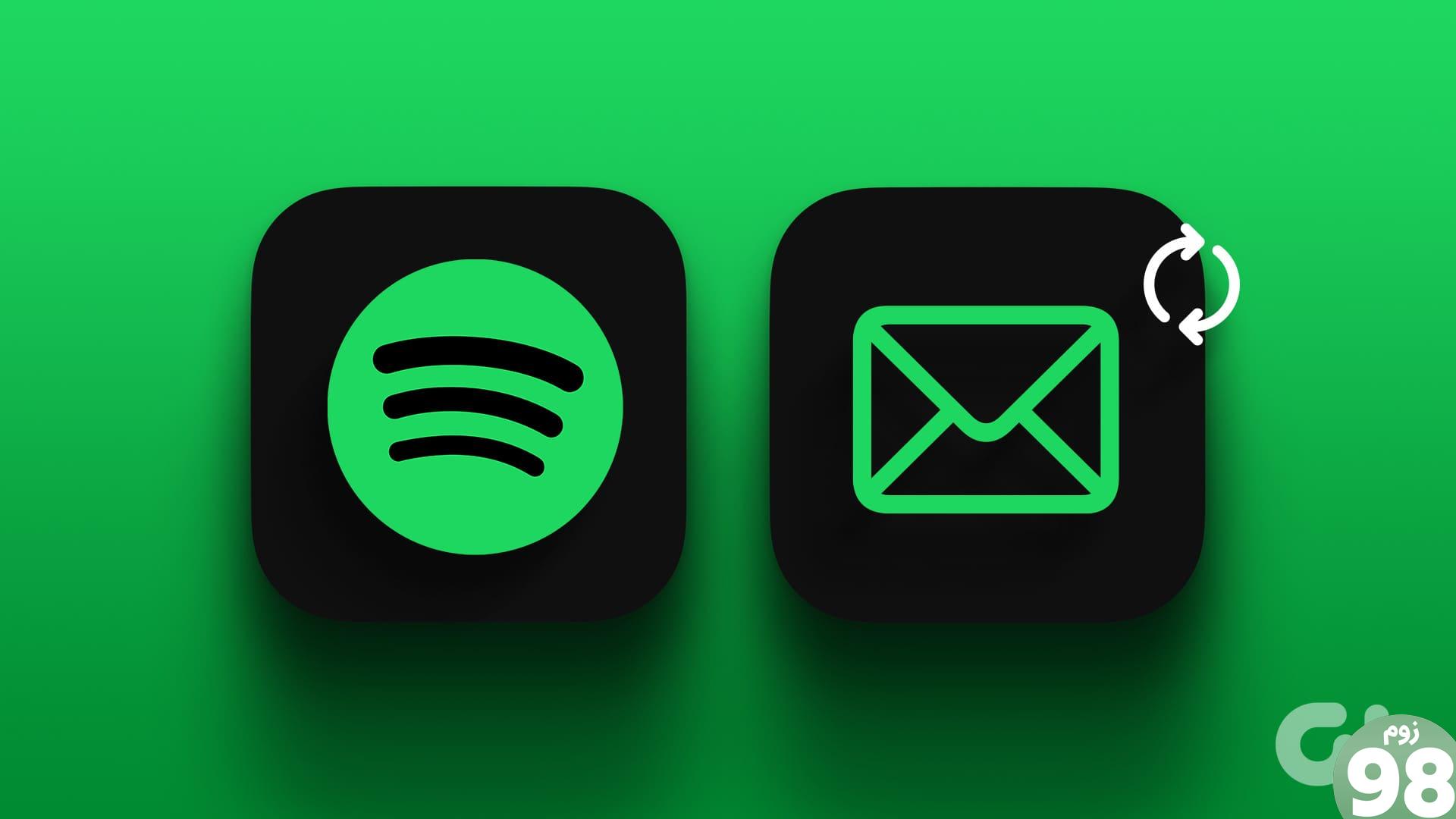
علاوه بر این، تغییر ایمیل Spotify ساده تر از راه اندازی یک حساب کاربری جدید Spotify با شناسه ایمیل جدید است. بنابراین، اجازه دهید همه راههای تغییر ایمیل در Spotify با یا بدون رمز عبور را به شما نشان دهیم.
با تغییر ایمیل Spotify چه اتفاقی میافتد؟
قبل از اینکه ایمیل Spotify خود را تغییر دهید، باید چند چیز را بدانید که به این دلیل تغییر می کند. بیایید به هر یک از این عوامل نگاه کنیم.
- رمز عبور اسپاتیفای: پس از تغییر ایمیل، نیازی به بازنشانی رمز عبور اسپاتیفای خود نخواهد بود. با این حال، بازنشانی رمز عبور Spotify هر چند وقت یکبار برای حفظ امنیت حسابتان بهتر است.
- حسابهای متصل : حساب Spotify شما از سرویسهایی که به آنها پیوند دادهاید قطع نمیشود.
- نام کاربری : نام کاربری Spotify و ایمیل مرتبط با Spotify شما وقتی آدرس ایمیل خود را به روز می کنید تغییر نمی کند. همچنان می توانید از همان نام کاربری برای ورود به حساب Spotify خود استفاده کنید.
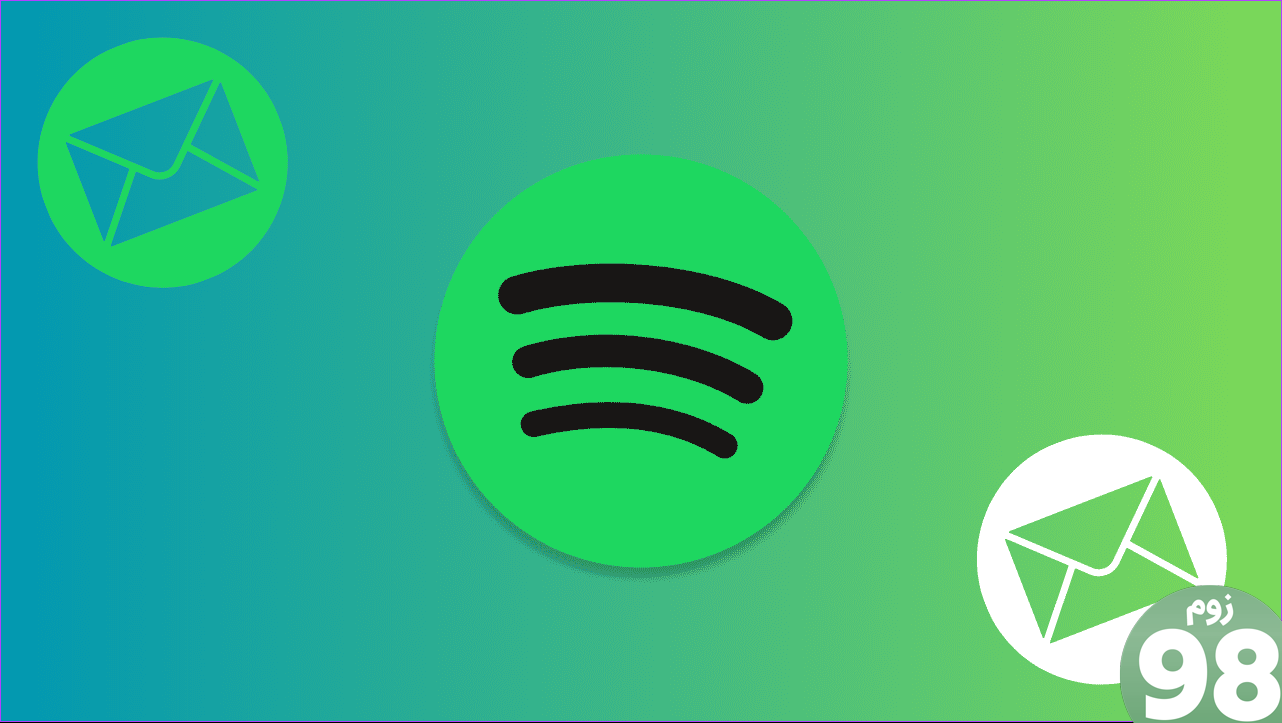
- فهرستهای پخش و تنظیمات ذخیره شده : لیستهای پخش، کتابخانه موسیقی، تنظیمات و دادههای مرتبط شما بیتأثیر باقی میمانند.
- اطلاعات صورتحساب : اشتراک Spotify Premium شما لغو نخواهد شد حتی اگر ایمیل خود را تغییر دهید. اطلاعات صورتحساب شما با حساب شما مرتبط است و نه آدرس ایمیل شما.
چگونه ایمیل خود را در Spotify پیدا کنیم
در حین تغییر ایمیل، اگر در مورد ایمیل فعلی مرتبط با حساب خود کنجکاو هستید، در اینجا نحوه یافتن آن آورده شده است.
توجه: این روش تنها در صورتی کار می کند که از ایمیل به عنوان روش ورود استفاده کرده باشید. در غیر این صورت، Spotify نشان نخواهد داد که چه ایمیلی با حساب مرتبط است. همچنین فقط می توانید از رایانه شخصی خود برای مشاهده ایمیل مرتبط با حساب استفاده کنید.
مرحله 1: برنامه یا وب Spotify را باز کنید و روی نماد نمایه خود در گوشه بالا سمت راست کلیک کنید.
مرحله 2: حساب را انتخاب کنید.
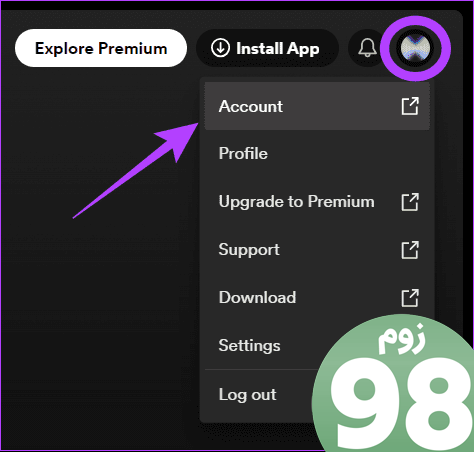
مرحله 3: روش های ورود را انتخاب کنید.
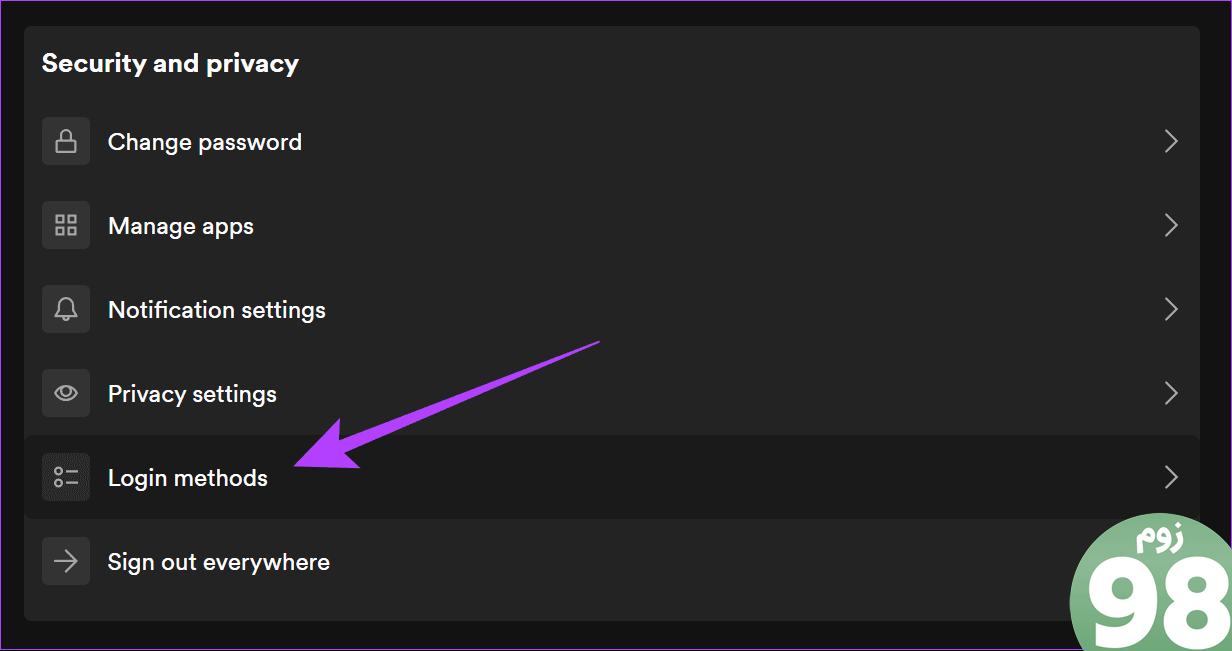
در اینجا ایمیلی را مشاهده می کنید که برای ورود به حساب کاربری خود استفاده می شود.
چگونه ایمیل Spotify خود را تغییر دهیم
اکنون، بیایید نحوه تغییر ایمیل خود در Spotify با یا بدون رمز عبور در دستگاه های خود را بررسی کنیم.
توجه: فقط در صورتی می توانید ایمیل را تغییر دهید که با استفاده از گزینه ایمیل وارد Spotify شده باشید.
روی کامپیوتر
مرحله 1: برنامه یا مرورگر Spotify را باز کنید و وارد حساب کاربری خود شوید.
مرحله 2: روی عکس نمایه در بالا کلیک کنید و Account را انتخاب کنید.
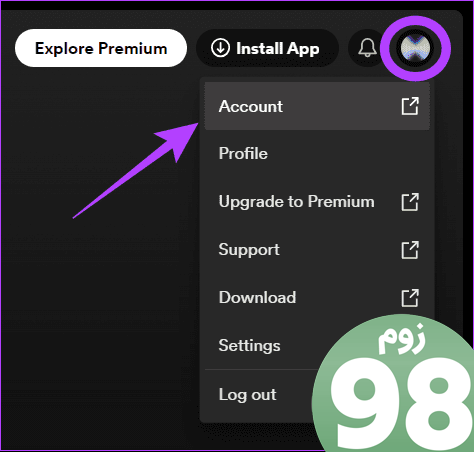
مرحله 3: ویرایش نمایه را انتخاب کنید.
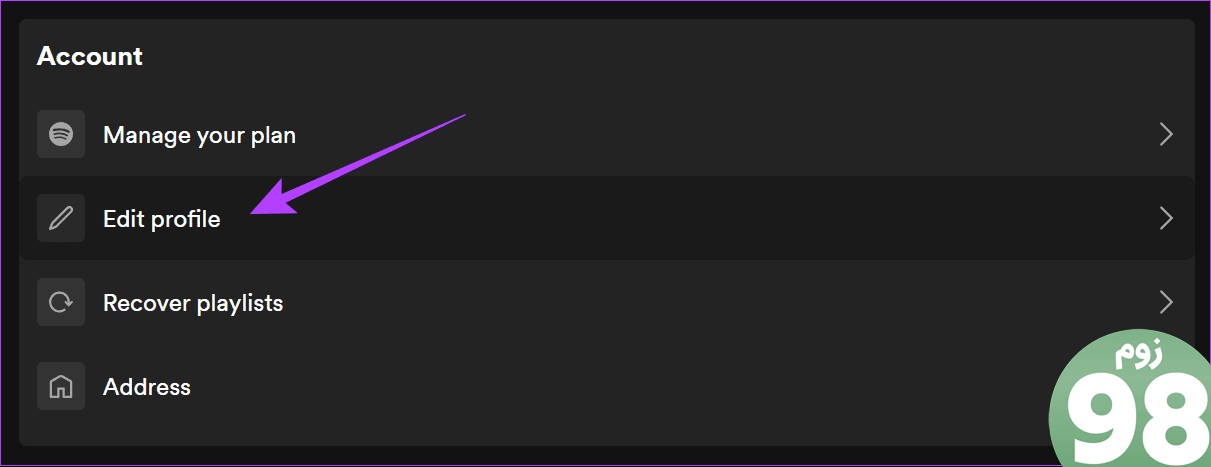
مرحله 4: اکنون ایمیل مورد نظر خود را اضافه کنید و سپس Save profile را بزنید.
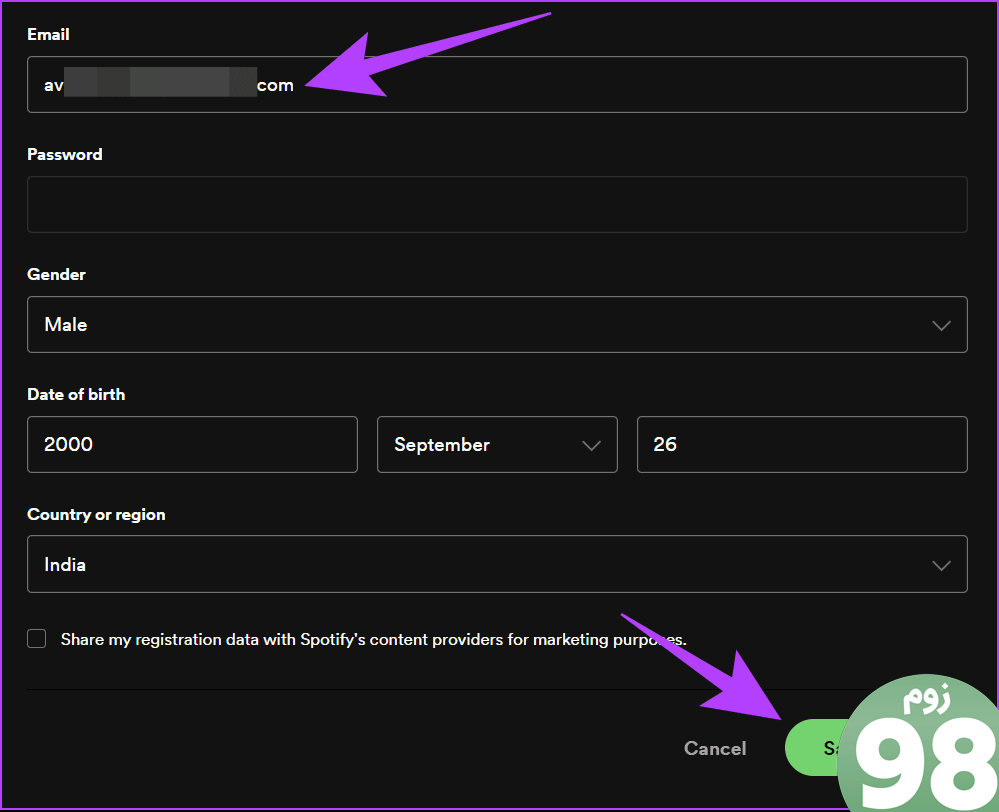
مرحله 5: یک ایمیل تأیید دریافت خواهید کرد. آن را باز کنید و روی تایید ایمیل کلیک کنید.
با این کار ایمیل در Spotify تغییر می کند. اکنون می توانید از این ایمیل برای ورود به حساب کاربری خود استفاده کنید.
در موبایل
مرحله 1: Spotify را باز کنید و روی نماد تنظیمات در گوشه سمت راست بالا ضربه بزنید.
مرحله 2: ایمیل را انتخاب کنید.
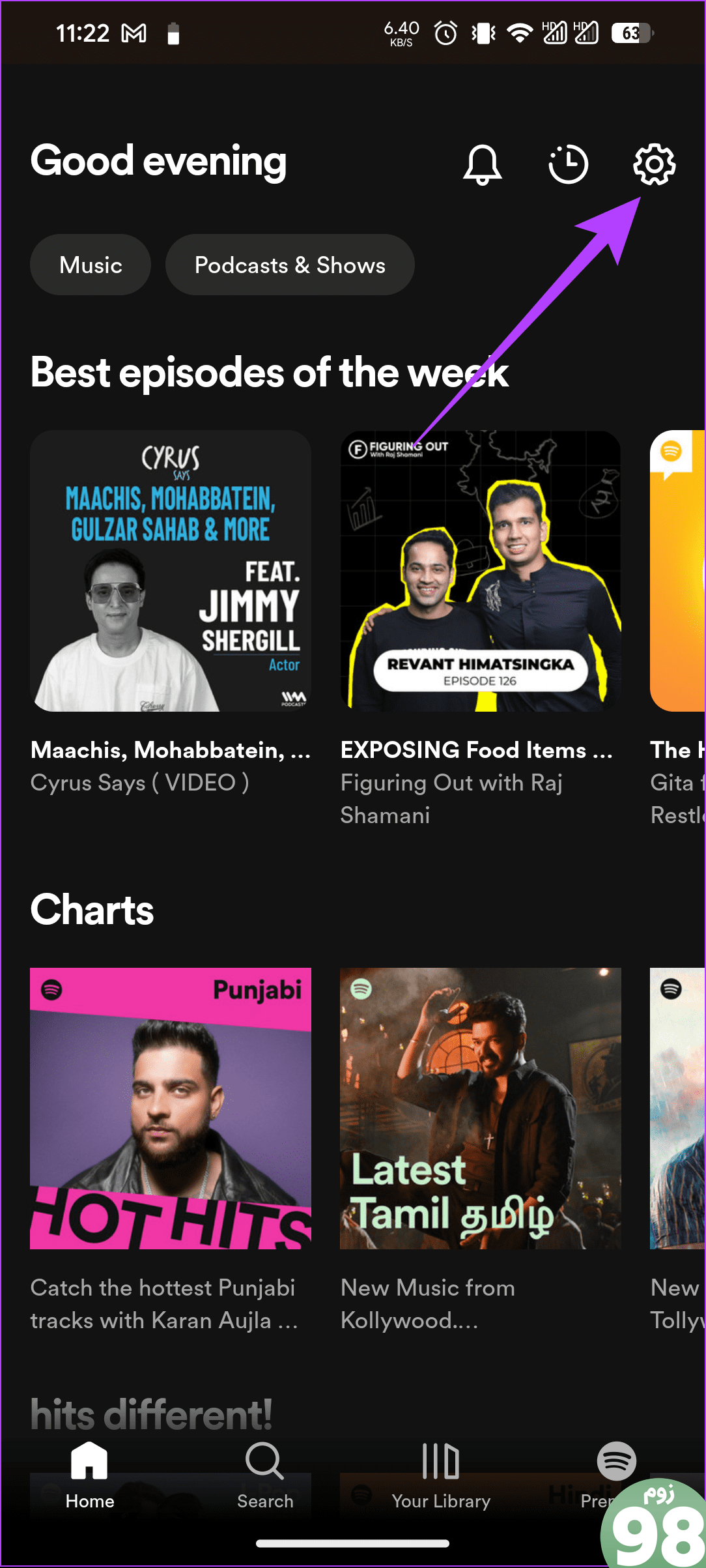
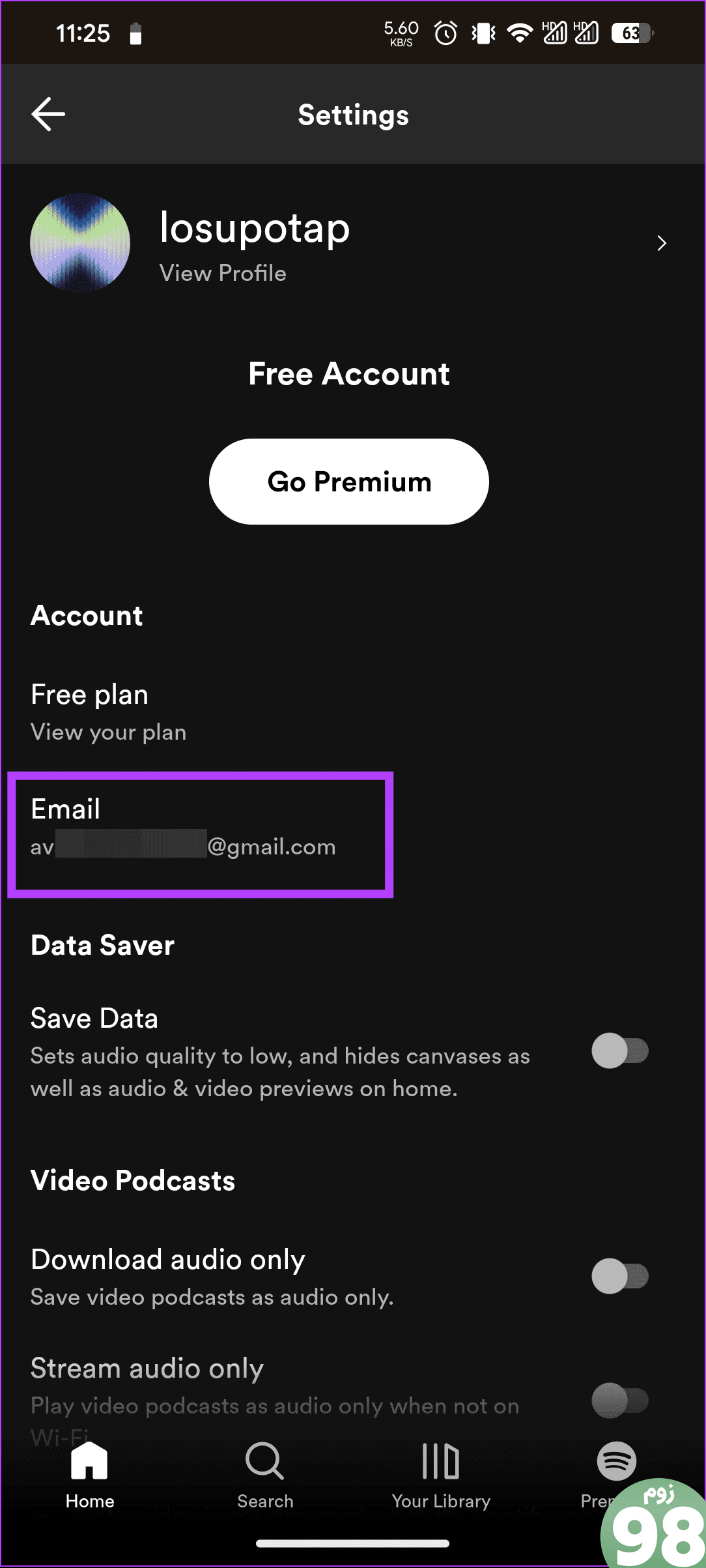
مرحله 3: ایمیل و رمز عبور جدید مربوط به حساب خود را اضافه کنید.
مرحله 4: وقتی از همه چیز مطمئن شدید، Save را بزنید.
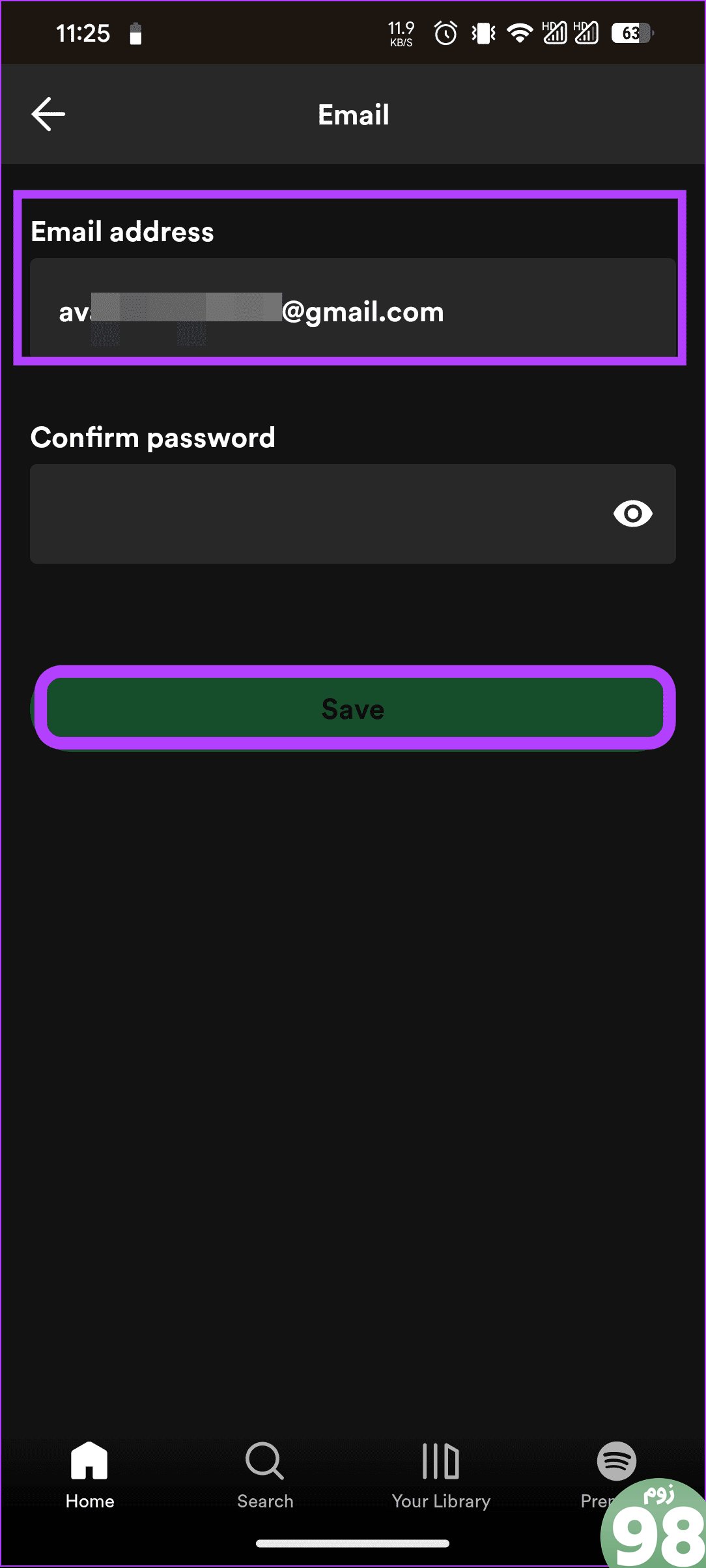
تغییر روش ورود در Spotify
به غیر از ایمیل، Spotify به کاربران اجازه می دهد تا با استفاده از فیس بوک، گوگل و اپل آیدی خود وارد شوند. با این حال، اگر می خواهید روش ورود خود را تغییر دهید، در اینجا نحوه انجام این کار آورده شده است.
توجه: فقط میتوانید روشهای ورود را در Spotify برای وب و دسکتاپ اضافه یا تغییر دهید. از زمان نوشتن این راهنما، این ویژگی برای برنامه موبایل Spotify در دسترس نیست.
چگونه یک روش ورود جدید به Spotify اضافه کنیم
مرحله 1: برنامه یا وب Spotify را در رایانه شخصی خود باز کنید و وارد حساب خود شوید.
مرحله 2: روی عکس نمایه در بالا سمت راست کلیک کنید و Account را انتخاب کنید.
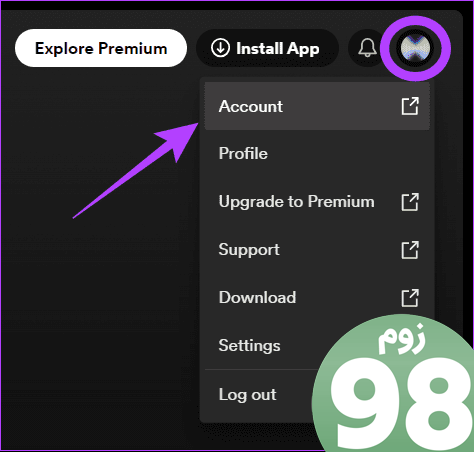
مرحله 3: روش های ورود را انتخاب کنید.
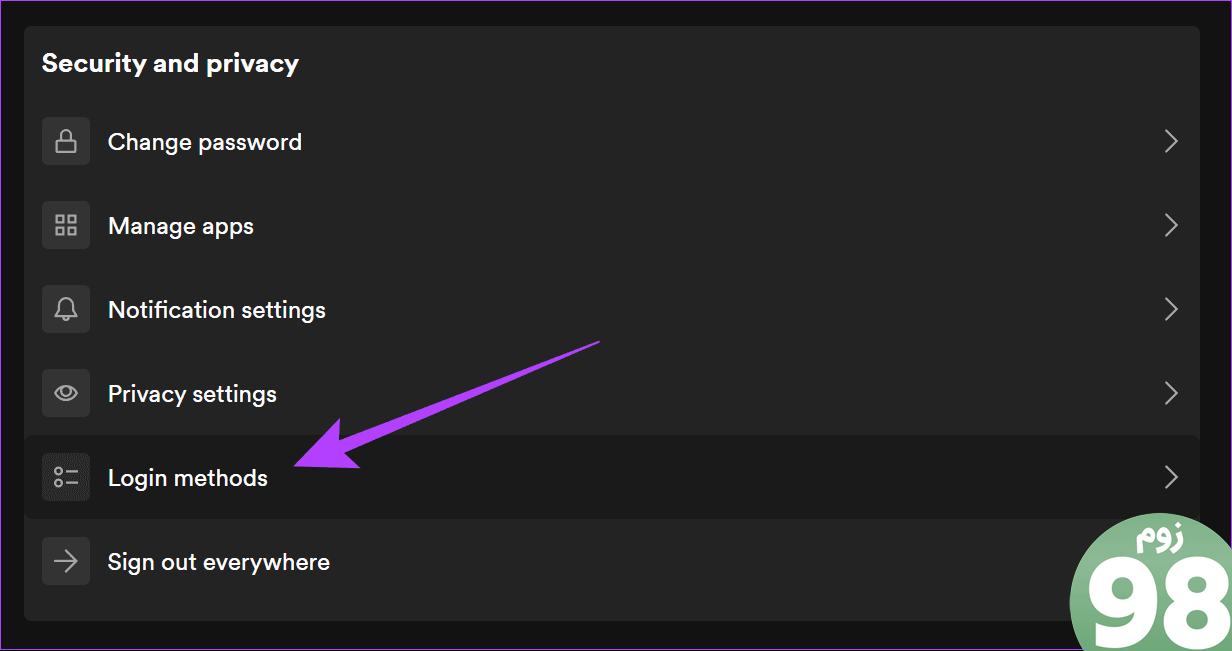
مرحله 4: افزودن را انتخاب کنید و روش ورود را انتخاب کنید (ما گوگل را انتخاب می کنیم).
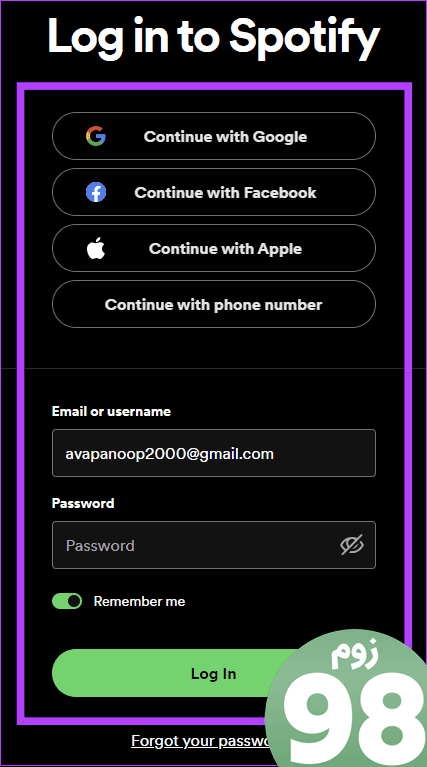
مرحله 5: با روش ورود جدید وارد شوید.
روش ورود به سیستم را از Spotify حذف کنید
مرحله 1: برنامه یا وب Spotify را در رایانه شخصی خود باز کنید و وارد حساب خود شوید.
مرحله ۲: روی عکس نمایه در گوشه سمت راست بالا کلیک کنید و Account را انتخاب کنید.
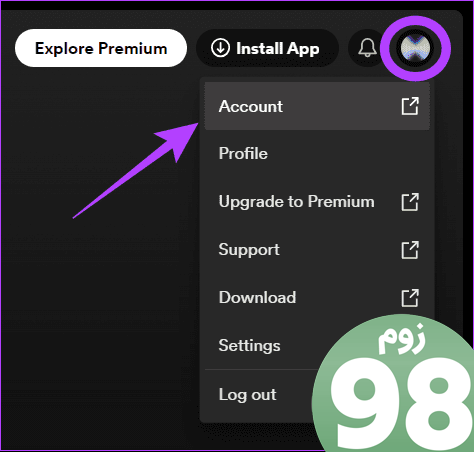
مرحله 3: روش های ورود را انتخاب کنید.
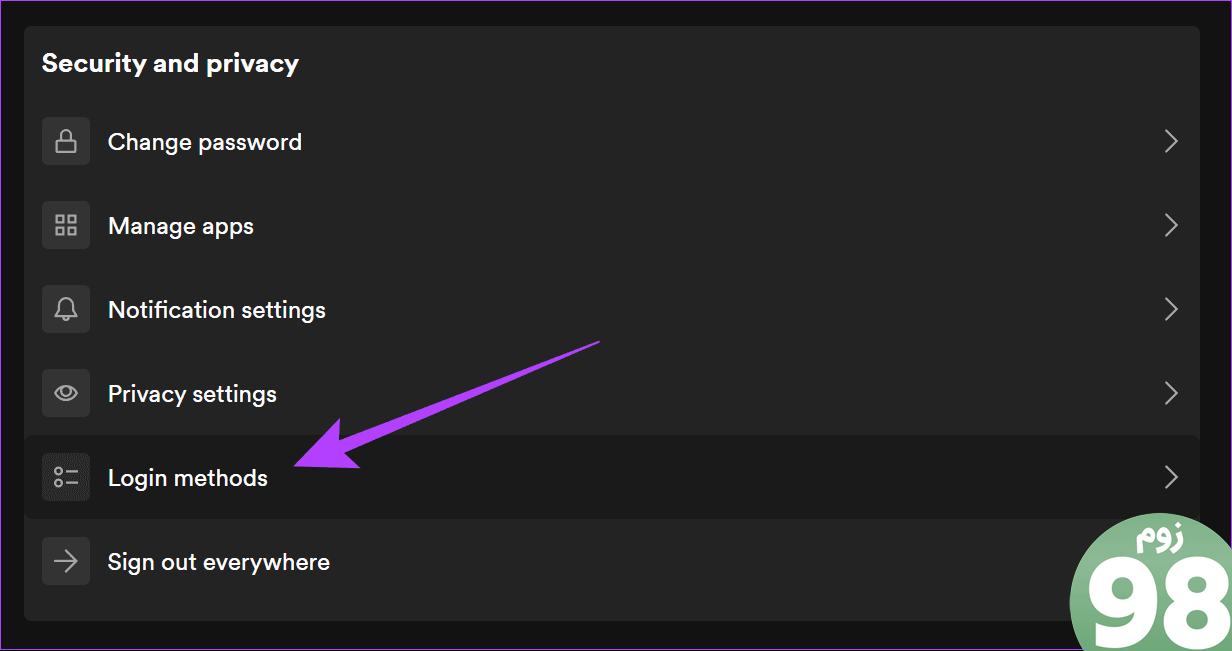
مرحله 4: روی حذف (دکمه سطل زباله) در کنار روش ورود به سیستمی که می خواهید حذف کنید کلیک کنید.
فیسبوک را از Spotify قطع کنید
قبل از اینکه فیسبوک را از Spotify قطع کنید، مطمئن شوید که روش ورود دیگری را اضافه کنید. در غیر این صورت، نمی توانید به حساب خود دسترسی داشته باشید.
مرحله 1: فیس بوک را باز کنید و وارد حساب کاربری خود شوید.
مرحله 2: روی نمایه خود ضربه بزنید و نماد چرخ دنده را در بالا انتخاب کنید.
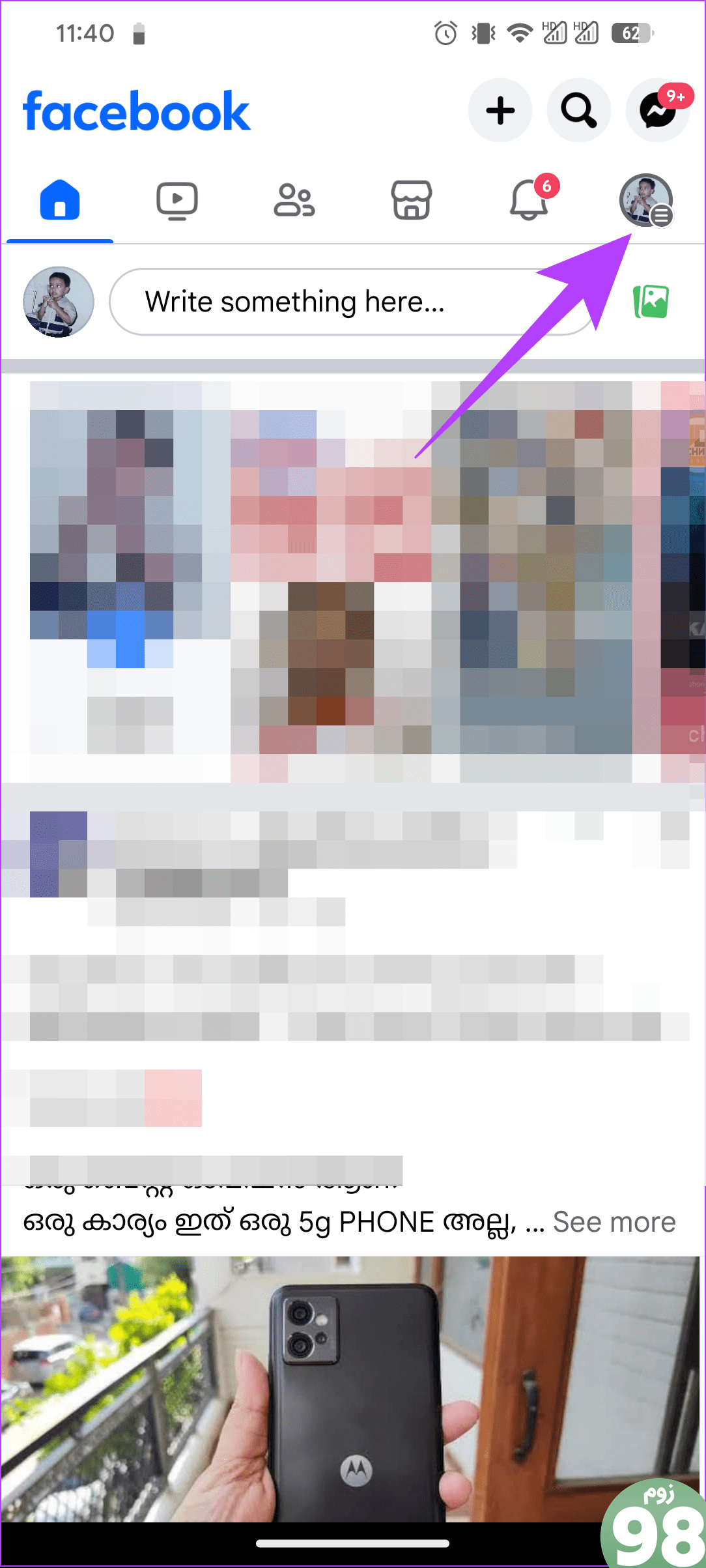
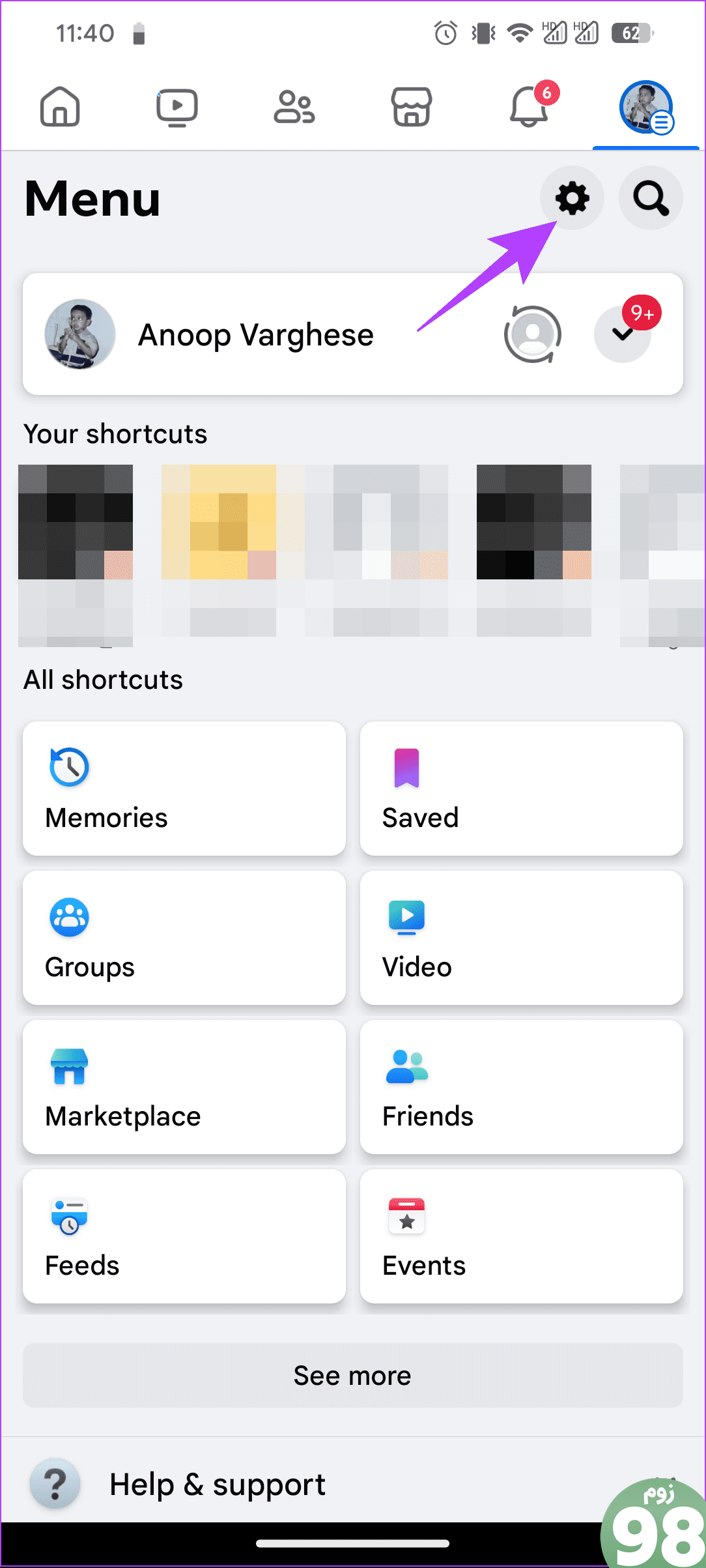
مرحله 3: به پایین بروید و «برنامهها و وبسایتها» را باز کنید.
مرحله 4: Spotify را انتخاب کنید.
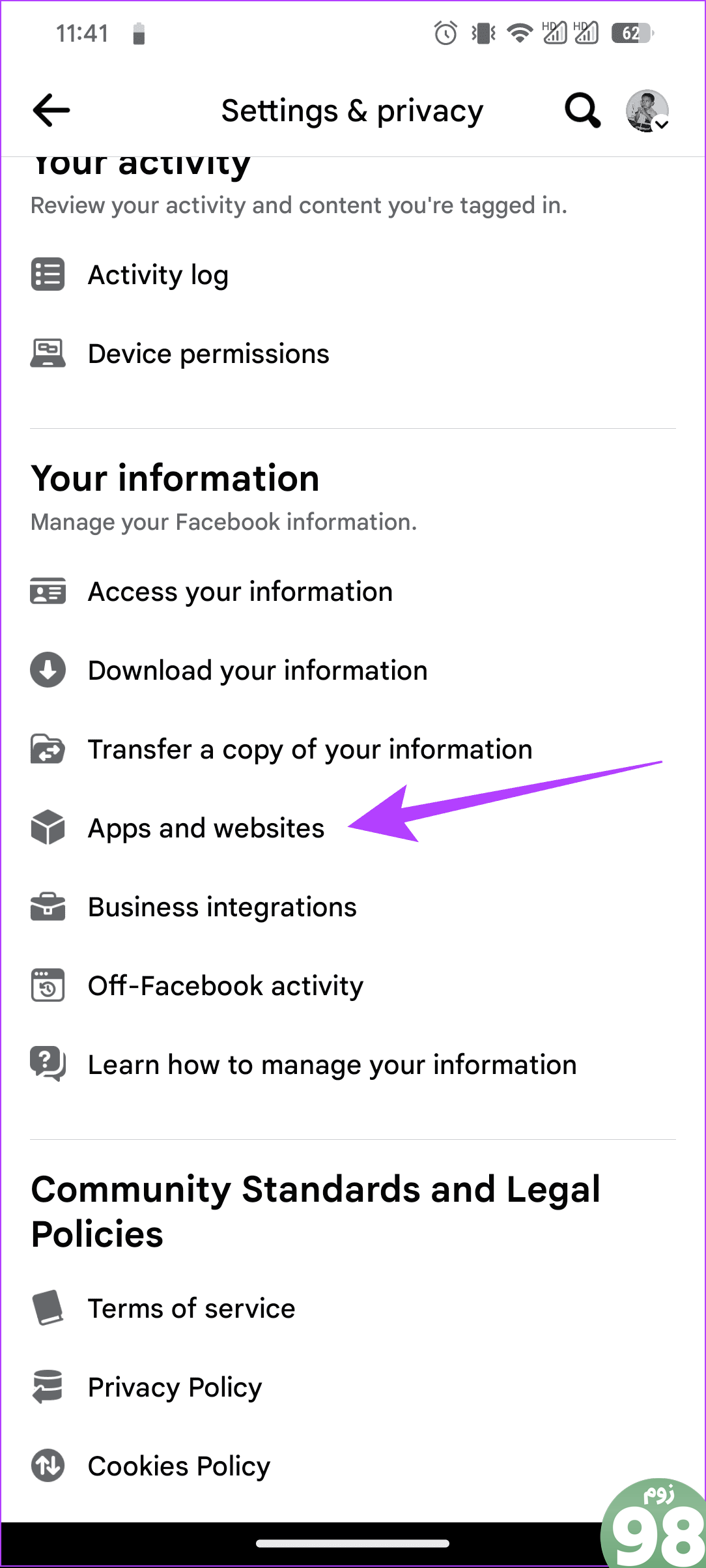
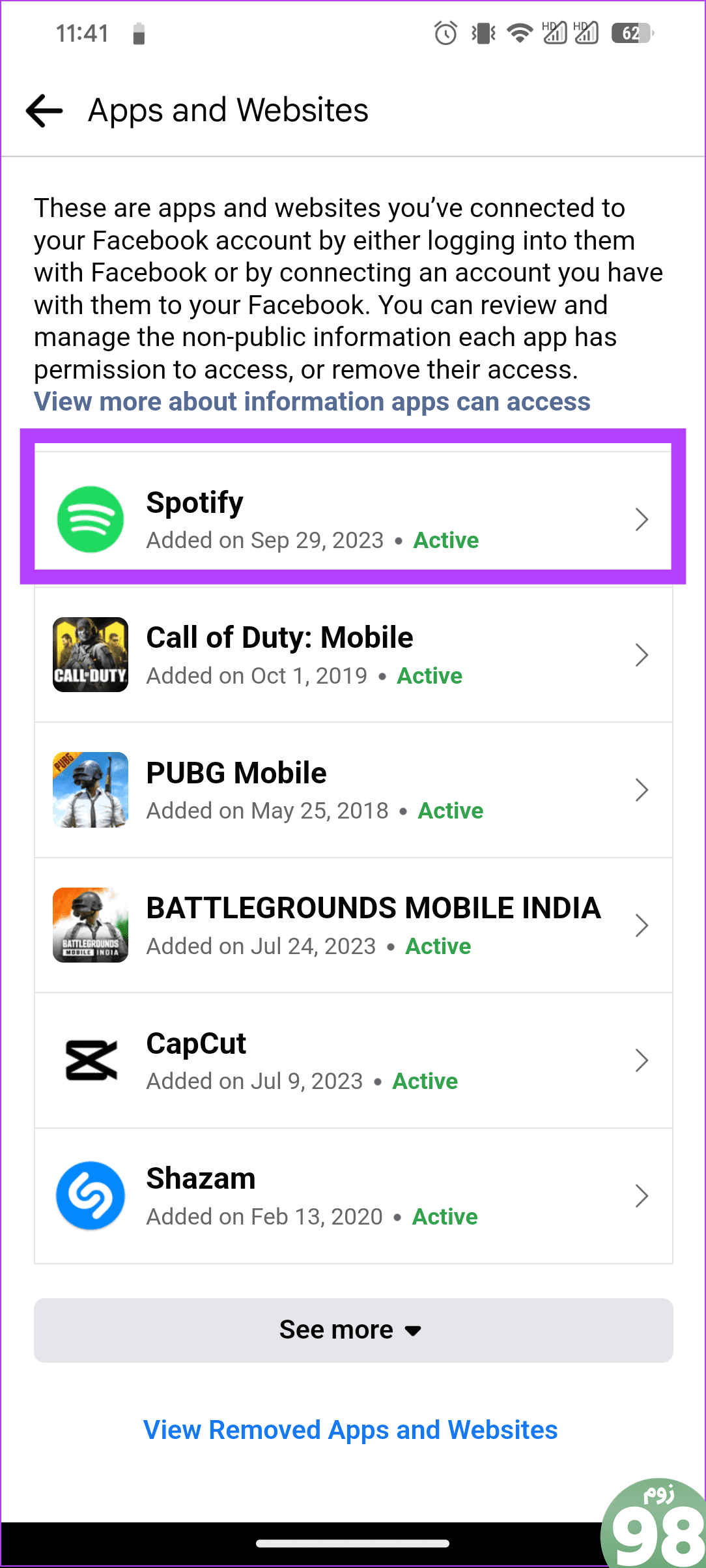
مرحله 5: برای تایید، روی Remove و Remove ضربه بزنید.
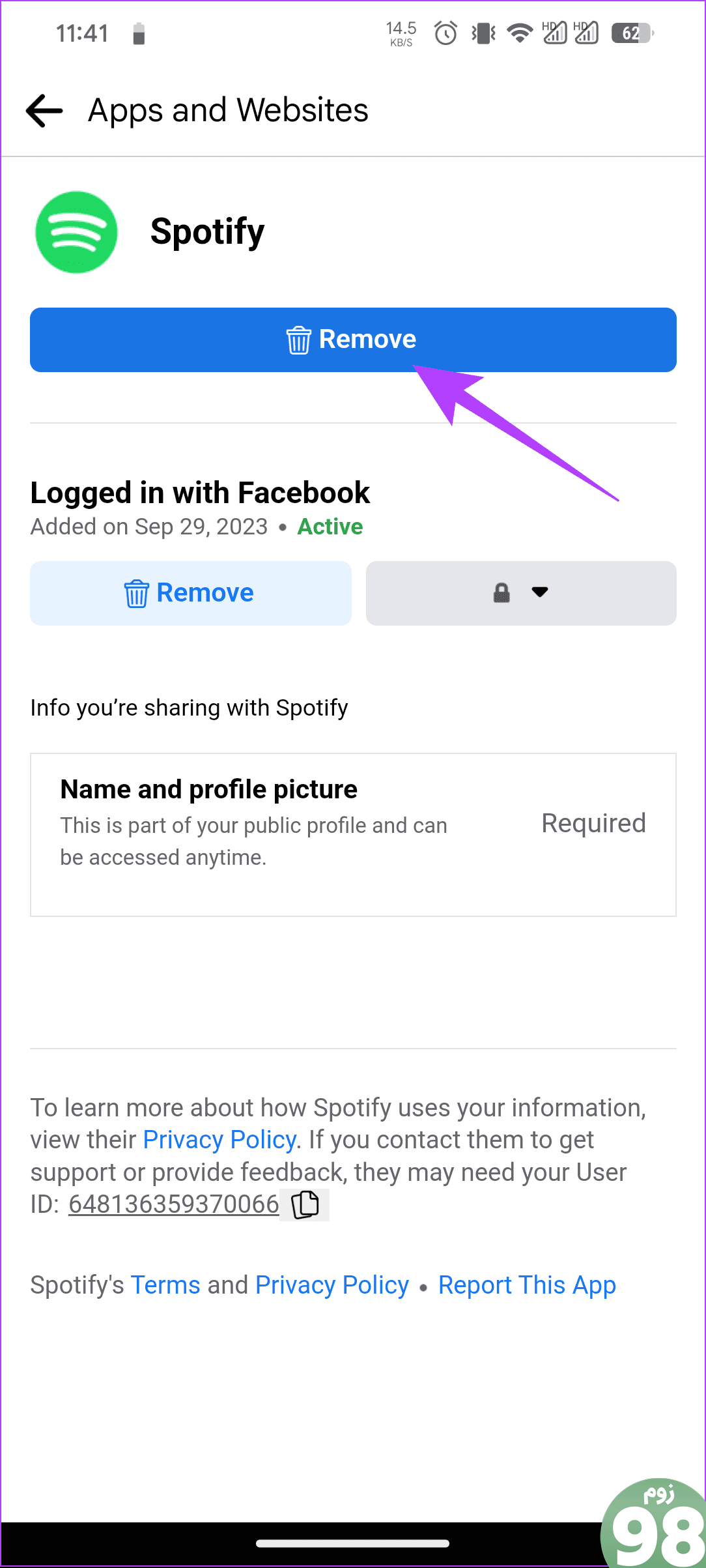
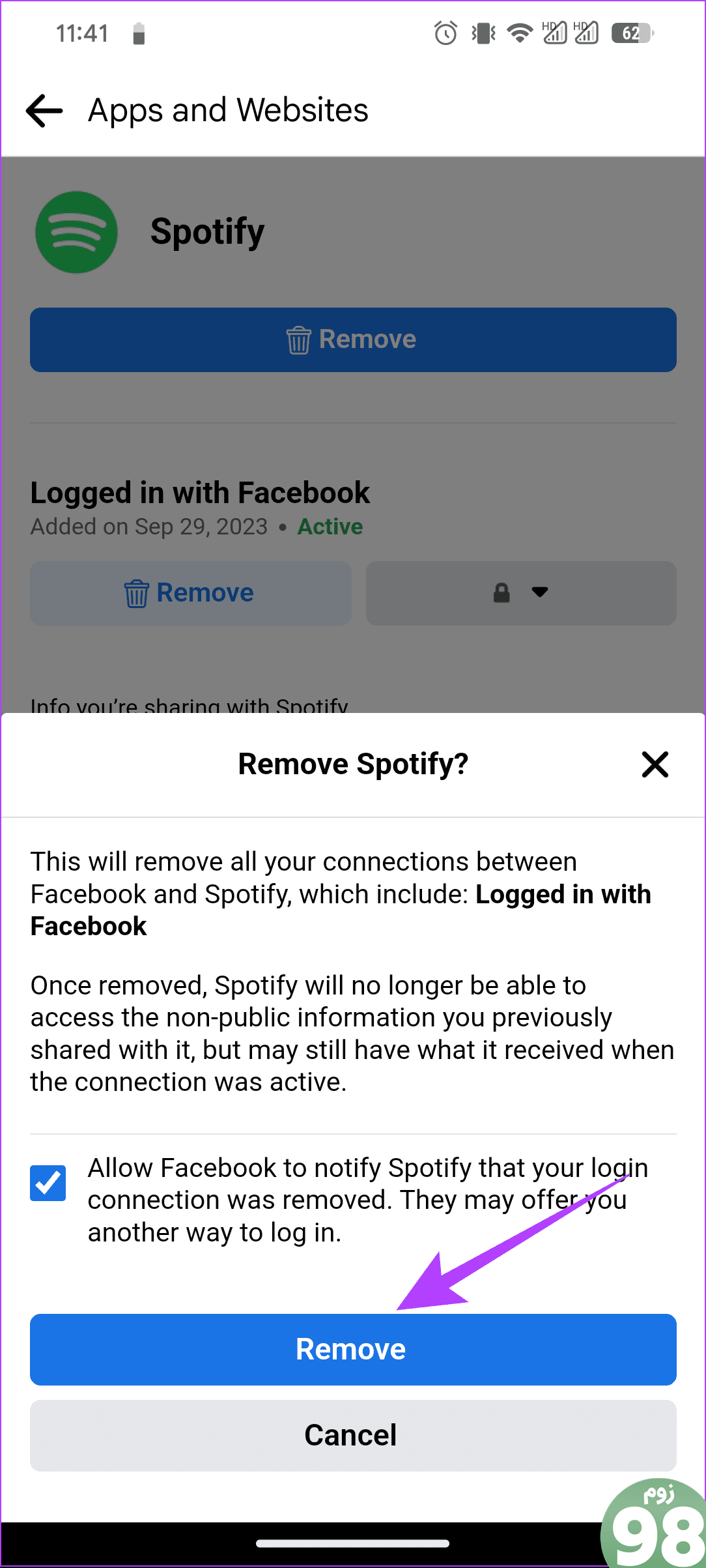
سوالات متداول در مورد تغییر ایمیل در Spotify
1. آیا امکان تغییر ایمیل در اسپاتیفای بدون رمز وجود دارد؟
خیر، به دلایل امنیتی نمی توانید ایمیل را در Spotify بدون رمز عبور تغییر دهید.
2. آیا Spotify آدرس ایمیل را تأیید می کند؟
آره. گاهی اوقات، Spotify از شما می خواهد که آدرس ایمیل خود را تأیید کنید. این بیشتر برای اطمینان از امنیت حساب شما است.
حساب Spotify خود را از دست ندهید
بسیاری از ما رابطه نزدیکی با برنامه های پخش موسیقی مورد علاقه خود داریم. بنابراین، اگر قصد دارید آدرس ایمیل Spotify خود را تغییر دهید، امیدواریم این راهنما به شما کمک کند. اگر هنوز سوالی دارید، در نظرات زیر با ما در میان بگذارید.
امیدواریم از این مقاله نحوه تغییر ایمیل در Spotify در رایانه شخصی و موبایل مجله نود و هشت زوم نیز استفاده لازم را کرده باشید و در صورت تمایل آنرا با دوستان خود به اشتراک بگذارید و با امتیاز از قسمت پایین و درج نظرات باعث دلگرمی مجموعه مجله 98zoom باشید
لینک کوتاه مقاله : https://5ia.ir/xOLlGN
کوتاه کننده لینک
کد QR :

 t_98zoom@ به کانال تلگرام 98 زوم بپیوندید
t_98zoom@ به کانال تلگرام 98 زوم بپیوندید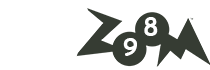
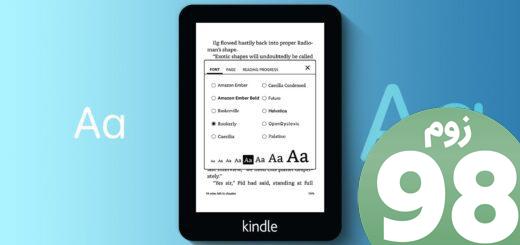






آخرین دیدگاهها